Finden Sie geplante Aufgaben, die Ihren Windows 10-PC aufwecken
Wenn Sie Ihren Windows 10-PC in den Ruhezustand versetzen, werden Sie möglicherweise überrascht sein, ihn später in einem ausgeführten Zustand vorzufinden. Dafür gibt es viele Gründe. Ein solcher Grund können geplante Aufgaben sein. Häufig vergessen Benutzer, sicherzustellen, dass keine geplanten Aufgaben zum Aufwecken des PCs festgelegt sind. Sehen Sie, wie Sie dies leicht beheben können.
Es gibt einen einzigen Befehl, den Sie ausführen können, um alle Aufgaben zu finden, die Ihren Windows 10-PC aus dem Ruhezustand aufwecken. Alles, was Sie brauchen, ist PowerShell.
-
Öffnen Sie PowerShell in Windows 10.

- Geben Sie in PowerShell den folgenden Befehl ein oder kopieren Sie ihn und fügen Sie ihn ein:
Get-ScheduledTask | wobei {$_.settings.waketorun}
Sobald dies erledigt ist, werden alle Aufgaben, die Windows 10 aufwecken können, in der Ausgabe des Befehls aufgelistet.
Auf meinem Windows 10-PC sind alle diese Aufgaben deaktiviert: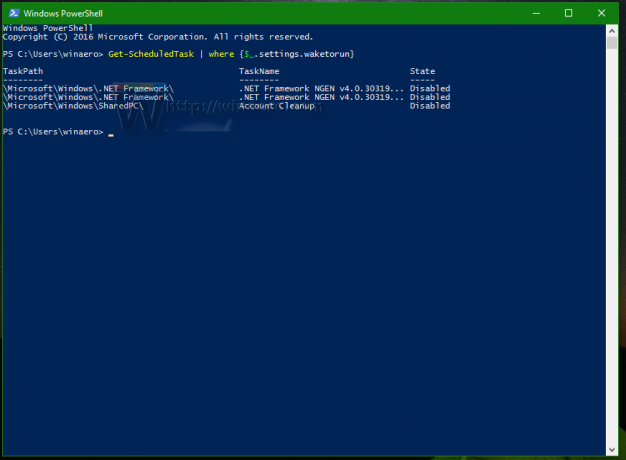
Auf einem anderen PC mit Windows 8.1 sind die folgenden Aufgaben aufgeführt, um den PC aufzuwecken: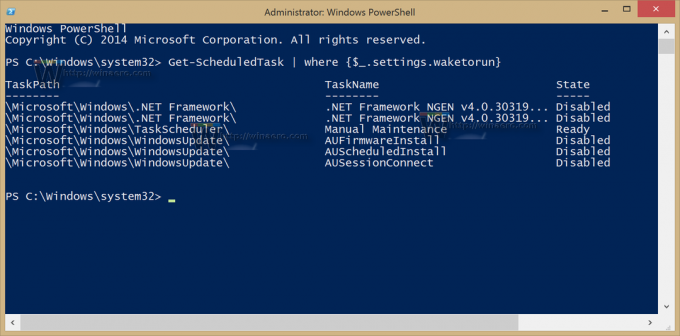
Wenn Sie in dieser Liste nicht benötigte Aufgaben finden, öffnen Sie den Aufgabenplaner und deaktivieren Sie sie oder doppelklicken Sie darauf und deaktivieren Sie "Computer zum Ausführen dieser Aufgabe aufwecken" auf der Registerkarte Bedingungen. Dann sollte Windows den PC nicht mehr aufwecken, um geplante Aufgaben auszuführen.
Das ist es.


